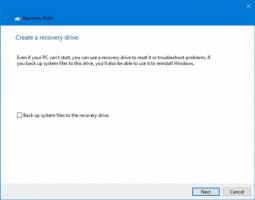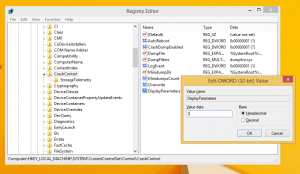Sådan ser du DDR-hukommelsestype i kommandoprompt i Windows 10
Når du skal finde ud af, hvilken hukommelsestype du har installeret på din Windows 10-pc, kan du kun bruge kommandoprompten. Windows 10 kommer med en speciel indbygget konsolkommando. Lad os se, hvordan det kan lade sig gøre.
Reklame
For at fortælle, hvilken DDR-hukommelsestype du har i Windows 10, kan du bruge den indbyggede Task Manager-app. Vi dækkede det her: Find hurtigt, hvilken DDR-hukommelsestype du har i Windows 10.
Nogle brugere rapporterer dog, at denne funktion ikke virker for dem som forventet. Task Manager viser DDR2 eller "Andet" i stedet for DDR3. Hvis du stod over for dette problem, er her en alternativ måde at se, hvilken hukommelsestype du har installeret på din Windows 10-pc.
Sådan ser du hukommelsestype i kommandoprompt i Windows 10
- Åben en forhøjet kommandoprompt.
- Skriv følgende kommando:
wmic MemoryChip få BankLabel, Capacity, MemoryType, TypeDetail, Speed, Tag
Kommandoen producerer følgende output:

I vores tilfælde er den information, vi har brug for, MemoryType. Dens værdi har følgende betydning:
0 = Ukendt. 1 = Andet. 2 = DRAM. 3 = Synkron DRAM. 4 = Cache DRAM. 5 = EDO. 6 = EDRAM. 7 = VRAM. 8 = SRAM. 9 = RAM. 10 = ROM. 11 = Blink. 12 = EEPROM. 13 = FEPROM. 14 = EPROM. 15 = CDRAM. 16 = 3DRAM. 17 = SDRAM. 18 = SGRAM. 19 = RDRAM. 20 = DDR. 21 = DDR2. 22 = DDR2 FB-DIMM. 24 = DDR3—Er muligvis ikke tilgængelig; se note ovenfor. 25 = FBD2
Så i mit tilfælde er det DDR3, som er MemoryType med værdi 24.
Andre hukommelsesdetaljer er som følger:
- BankLabel - fysisk mærket bank, hvor hukommelsen er placeret.
- Kapacitet - den fysiske hukommelses samlede kapacitet - i bytes.
- Hastighed - Hastighed for den fysiske hukommelse - i MHz.
- Tag - Unik socket-id for den fysiske hukommelse.
- TypeDetail - Type fysisk hukommelse repræsenteret. Det kan være som følger:
1 = Reserveret. 2 = Andet. 4 = Ukendt. 8 = Hurtig-paged. 16 = Statisk kolonne. 32 = Pseudo-statisk. 64 = RAMBUS. 128 = Synkron. 256 = CMOS. 512 = EDO. 1024 = Vindue DRAM. 2048 = Cache DRAM. 4096 = Ikke-flygtig.
Hvis Task Manager giver dig forkerte oplysninger eller slet ingen oplysninger om den type hukommelse, du har, vil du kan forespørge hukommelsesdetaljer ved hjælp af kommandoprompten og se, hvad Windows præcist ved om din hukommelse chips.
Det er det.